Как обрезать видео в iPhone без установки приложений?

В нём и это предусмотрено.
Люди XXI века избалованы. Мы не экономим, щелкаем фотографии в таком количестве, что из двухдневного путешествия их набирается несколько сотен. Снимаем видео такой длины, что взглянув на отснятое позже, понимаем, слишком длинное, нужно укорачивать и раза в два. При этом прибегать к помощи компьютера или сторонних приложений не всегда удобно.
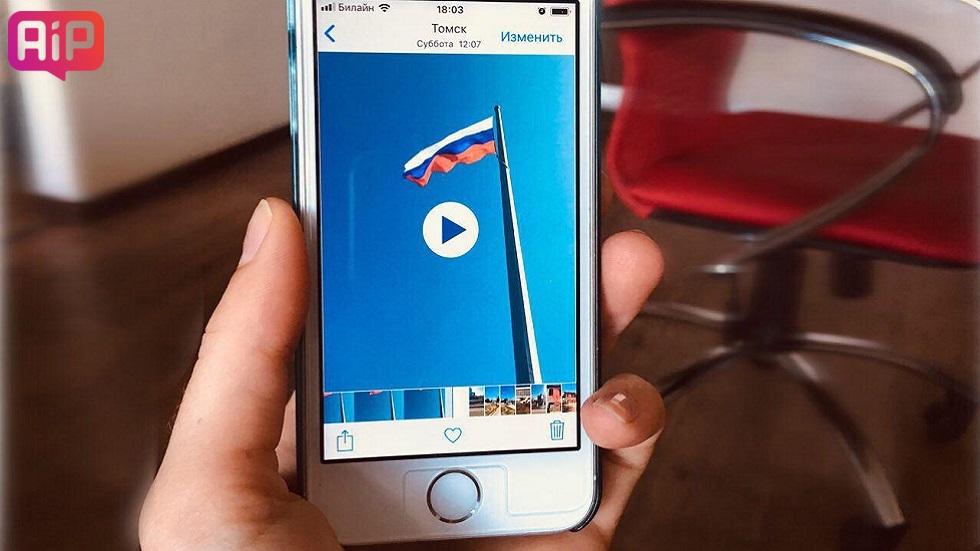
У вас в руках замечательный смартфон, который призван сделать вашу жизнь проще и приятнее. Поэтому такая важная мелочь, как обрезка видео является возможностью по умолчанию в iPhone. Надо заметить, что найти её легко, расположение угадывается почти интуитивно.
- Для начала надо открыть «Фото».
- Там найти видео, которое хочется обрезать.
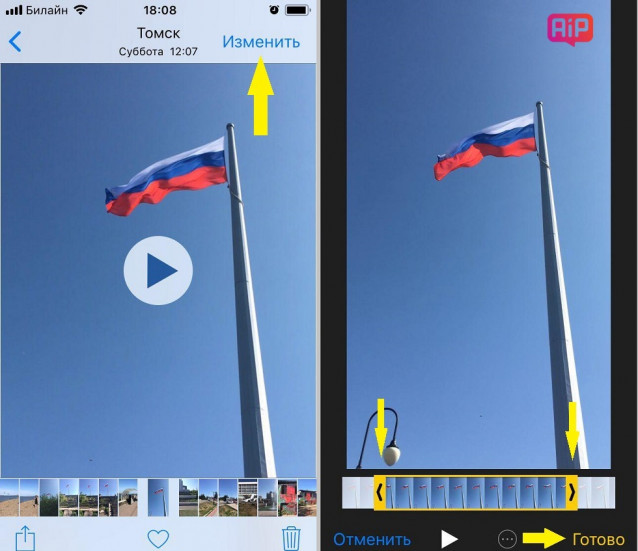
- В левом верхнем углу нужно нажать на «Изменить».
- А затем, используя бегунки на начале и на конце ролика отрегулировать его длину. Как только вы их коснётесь они станут ярко-желтыми, как на скрине выше. Отрезок видео между ними всегда можно проиграть, чтобы было понятно до какого момента обрезать.
- После завершения этих манипуляций следует нажать на «Готово» в правом нижнем углу редактора.
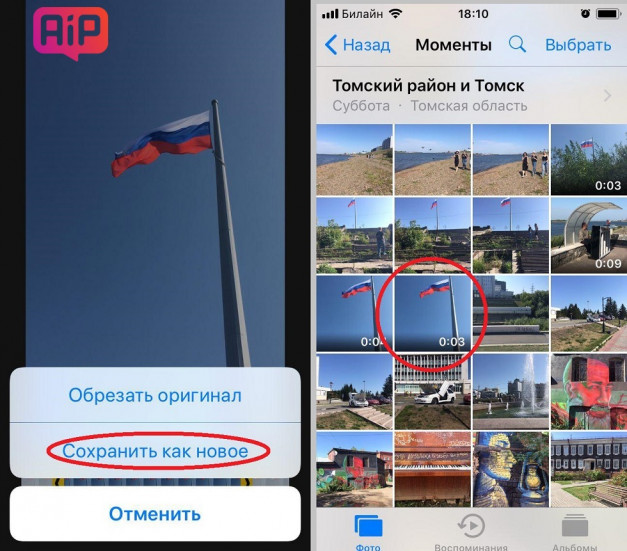
- После этого появятся варианты сохранения видео. Вы можете заменить обрезком оригинальное видео, если оно вам не нужно или сохранить как новое, если считаете, что пригодится.
- Я сохранила как новое, поэтому у меня теперь два видео в библиотеке.
Это очень просто! Пользуйтесь этой отличной функцией и делитесь ею с друзьями, они тоже могут быть не в курсе. Кроме того ознакомьтесь с другими инструкциями, которые сделают из вас уверенного пользователя Айфона:
- Как отключить автоматическое сохранение фото и видео из WhatsApp на iPhone?
- Как вывести ярлык сайта на экране iPhone?
- О скрытых возможностях клавиатуры Айфона.
✅ Подписывайтесь на нас в Telegram, Max, ВКонтакте, и Яндекс.Дзен.
